
sadržaj

Trebate namjensku aplikaciju da prilagodite svoj početni zaslon sa stilom! Ovo je konačna verzija aplikacije za odijevanje koja sadrži sve materijale za odijevanje!
U ovom ćemo članku jasno objasniti kako promijeniti brojčanik na Apple Watchu!
S Apple Watchom možete slobodno promijeniti brojčanik sata (zaslon) kako bi odgovarao vašoj odjeći ili raspoloženju za taj dan. Saželi smo kako promijeniti brojčanik Apple Watcha i kako postaviti svoju omiljenu fotografiju kao brojčanik sata , stoga pogledajte.
Prvo, predstavimo osnovne načine za promjenu brojčanika na vašem Apple Watchu!
Postoje dva načina za promjenu brojčanika Apple Watcha:
・Promijenite izravno s Apple Watcha
・Promijenite pomoću aplikacije Watch na iPhoneu
Ako ga želite promijeniti brzo i jednostavno, promijenite ga s Apple Watcha. Ako želite pronaći svoj omiljeni brojčanik među mnogim uzorcima, preporučuje se da ga promijenite iz aplikacije Watch.
Dugo pritisnite zaslon svog Apple Watcha i prikazat će se sva brojčanika registrirana na kartici "My Watch" aplikacije Watch za iPhone.
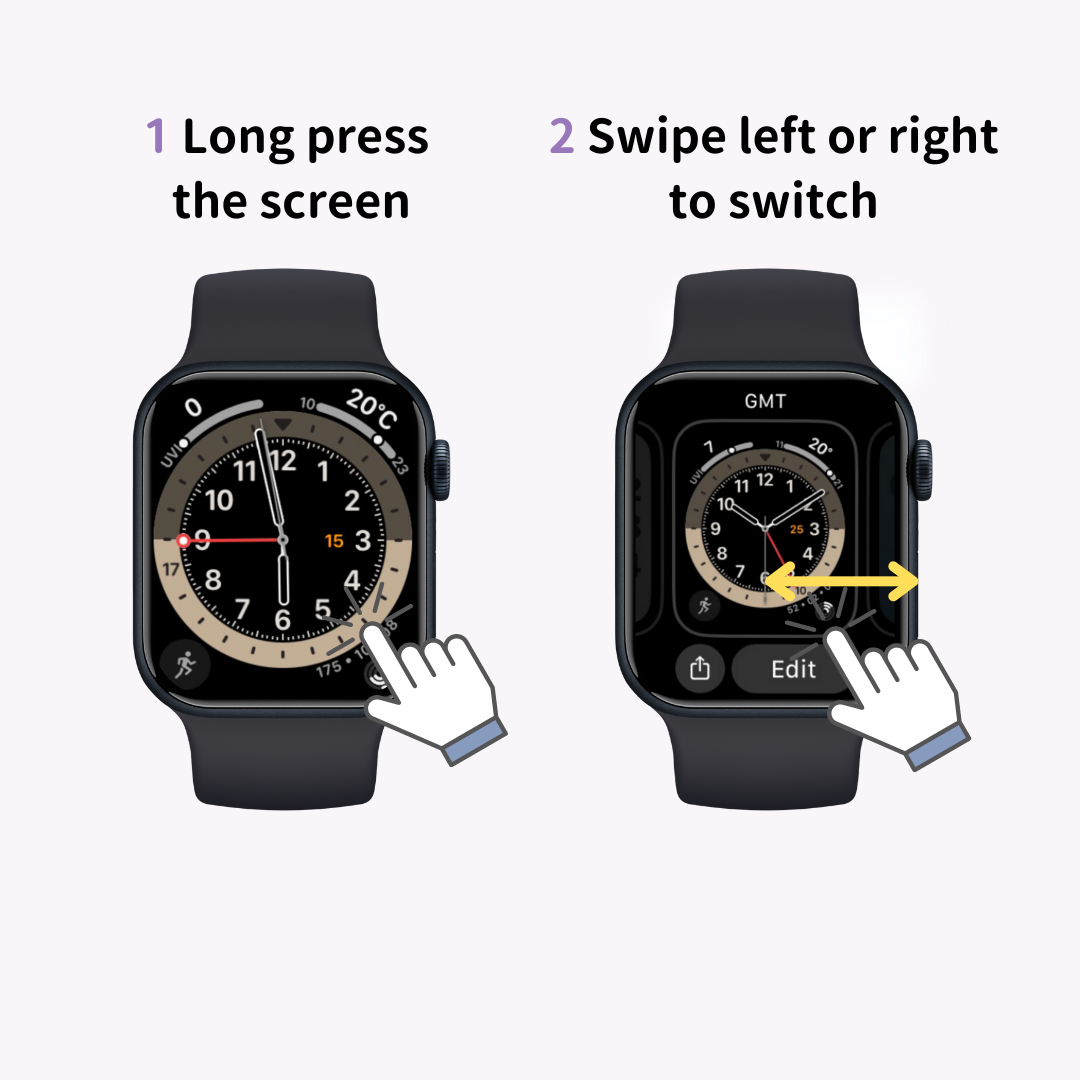
Prijeđite prstom ulijevo ili udesno za pomicanje kroz dostupne brojčanike sata, zatim dodirnite zaslon kada dođete do onog koji želite koristiti. Ovime je dovršen prekidač brojčanika sata.
Također, ako se pomaknete sasvim ulijevo i dodirnete novo (znak plus), možete dodati novi brojčanik sata.
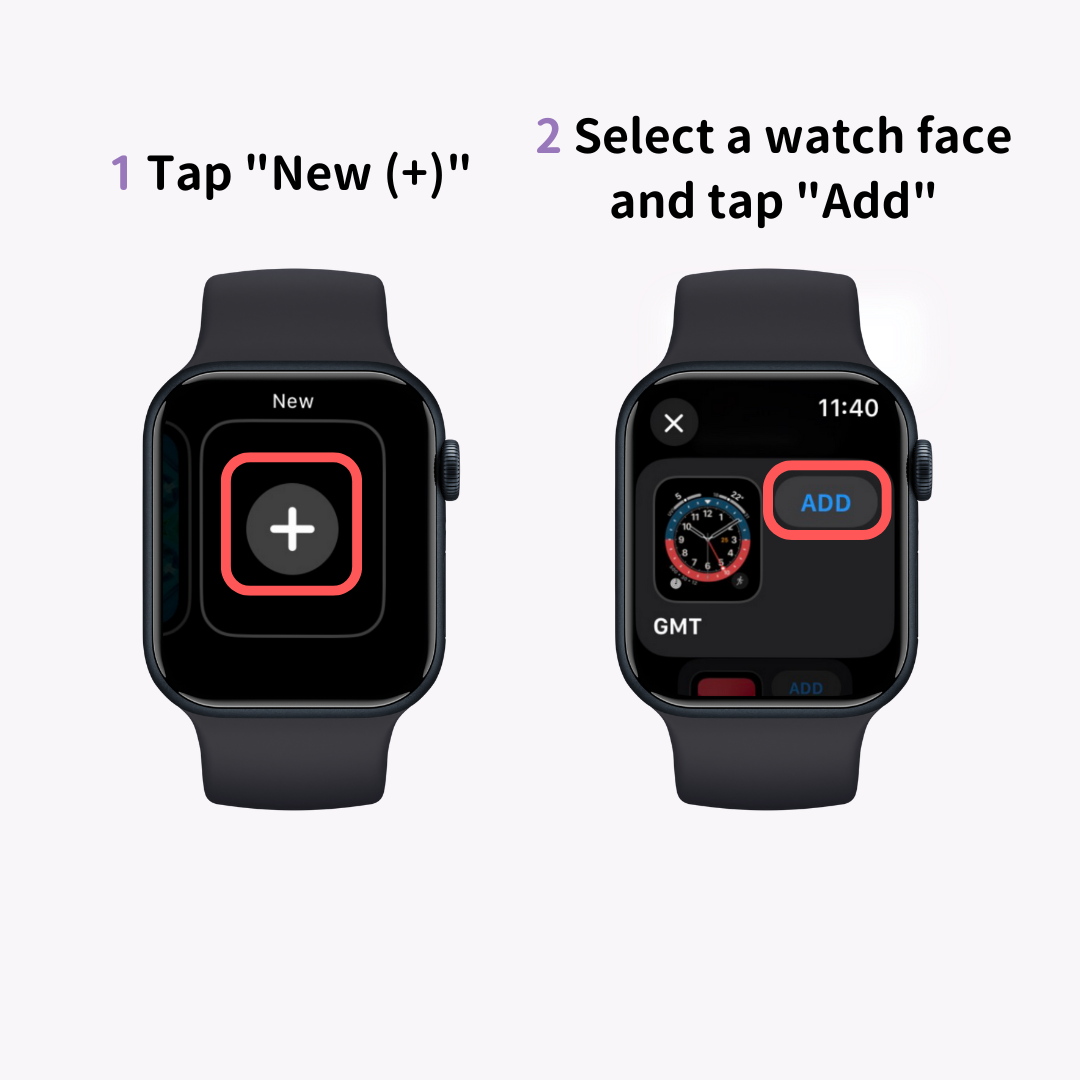
Možete slobodno promijeniti boju, stil i komplikacije (funkcije poput vremenske prognoze) brojčanika sata iz opcije "Uredi". Izradite vlastiti originalni brojčanik sata i uživajte!

Također možete promijeniti brojčanik putem iPhone aplikacije Watch.
Pokrenite aplikaciju Watch i dodirnite "Face Gallery" iz tri izbornika prikazana na dnu.
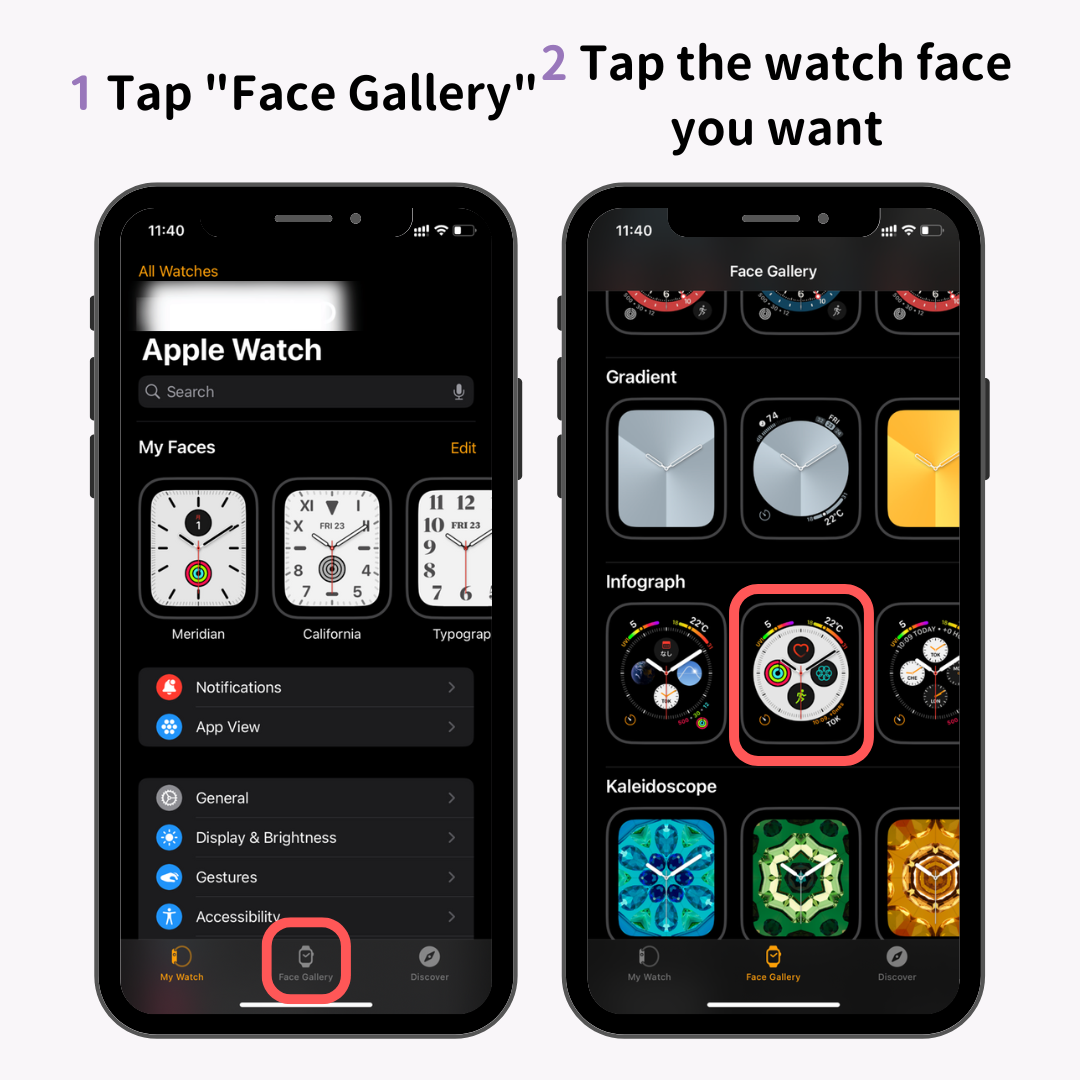
Prikazat će se popis dostupnih brojčanika sata, pa dodirnite brojčanik koji želite dodati.
Zatim će se pojaviti zaslon postavki za brojčanik sata. Nakon postavljanja boje, stila i komplikacija, dodirnite "Dodaj".
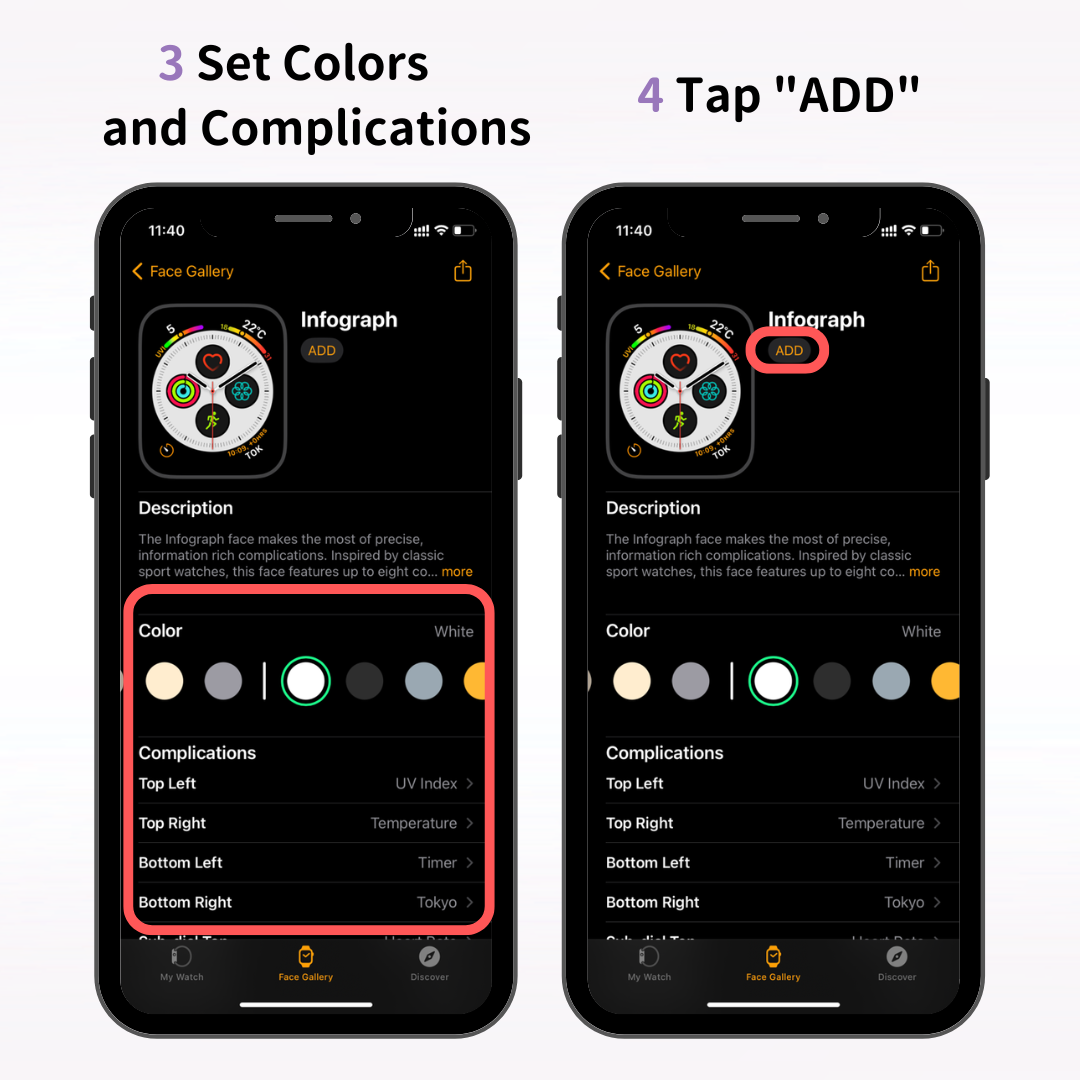
Ovo će dodati novi brojčanik na karticu "Moj sat" u aplikaciji Watch, a novi brojčanik također će se pojaviti na vašem Apple Watchu.
Nakon što ste naučili osnove prilagodbe Apple Watcha, zašto ne biste prilagodili i svoj iPhone tako da odgovara vašem stilu?
"WidgetClub" je aplikacija koja se preporučuje onima koji žele stilski promijeniti zaslon svog iPhonea. Možete stvoriti vlastiti omiljeni zaslon kombiniranjem originalnih pozadina, widgeta i ikona.
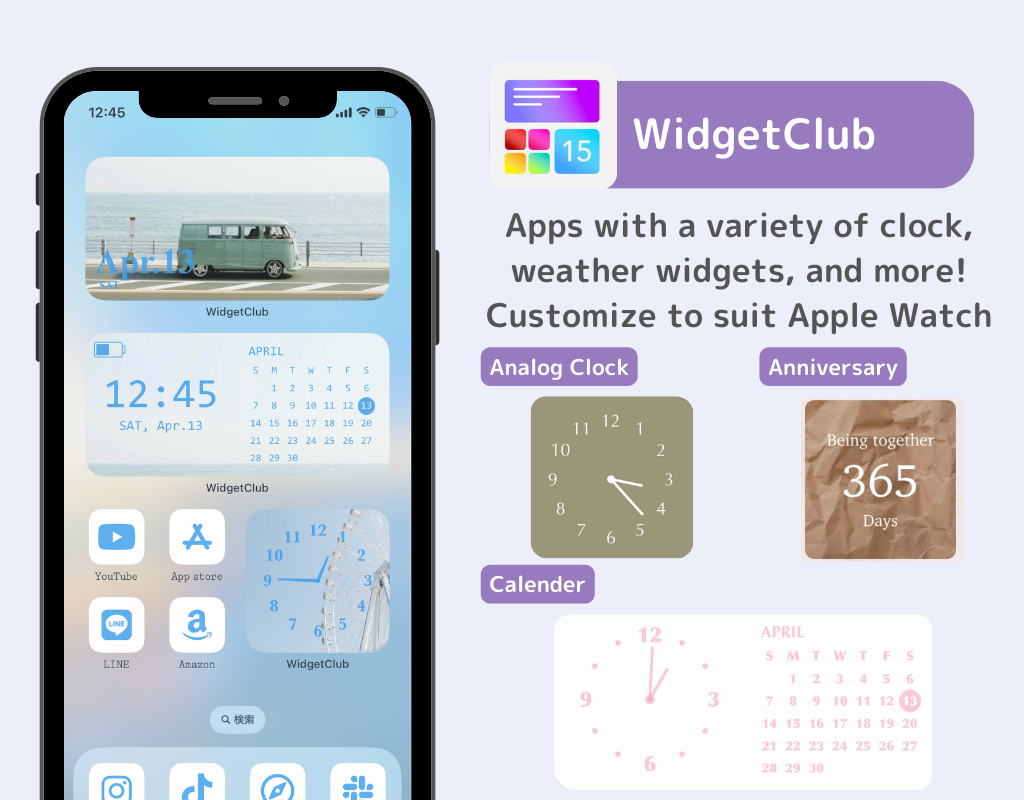
Prilagodite svoj iPhone da bude sladak, cool, šaren ili što god odgovara vašem ukusu!
Zaronimo sada u napredniju prilagodbu za Apple Watch!
Postavljanjem brojčanika sata na "Fotografije", "Kaleidoskop" ili "Portret", možete učiniti da se vaše omiljene fotografije ili slike pojave na zaslonu Apple Watcha.
Ovdje ćemo predstaviti kako to postaviti putem aplikacije "Watch" i izravno na Apple Watchu.
Koristeći brojčanik "Fotografije" kao primjer, objasnit ću vam kako postaviti svoju omiljenu fotografiju putem aplikacije Watch za iPhone.
Najprije odaberite brojčanik "Fotografije" u galeriji brojčanika aplikacije Watch.
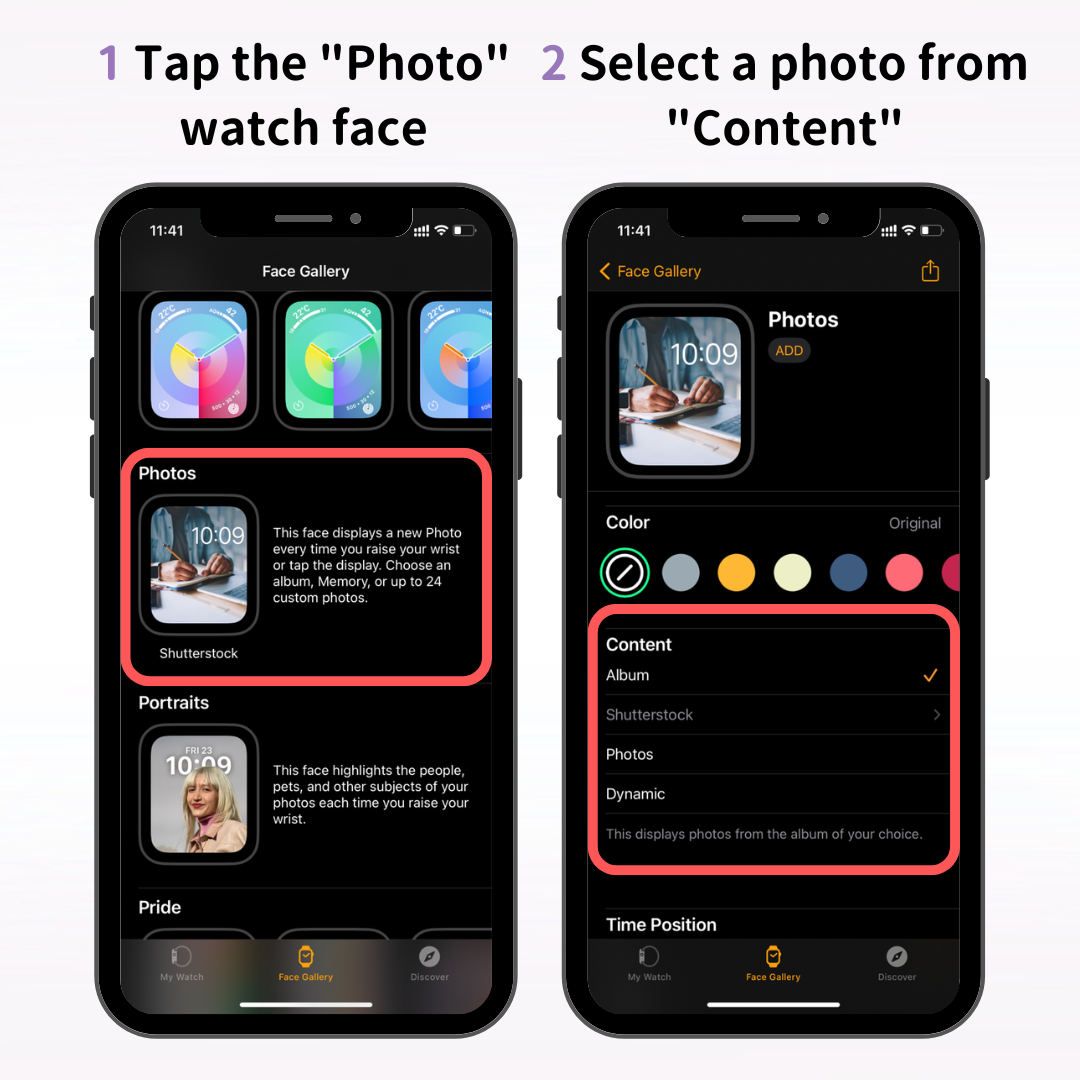
Zatim na zaslonu postavki brojčanika odaberite fotografiju koju želite upotrijebiti u odjeljku "Sadržaj".
U odjeljku Sadržaj postoje tri opcije: Album, Fotografije i Dinamično. Evo što svaki znači:
Uz "Album" i "Dynamic", svaki put kad podignete zapešće ili dodirnete lice, prikazat će se nasumična fotografija iz vaših albuma ili uspomena.
Preporučljivo je izraditi album s fotografijama koje biste željeli koristiti kao brojčanik, kao što su slike vaše djece, kućnih ljubimaca, putovanja ili prekrasnih krajolika.
Ako želite uvijek prikazati samo jednu fotografiju ili sliku, odaberite "Fotografije".
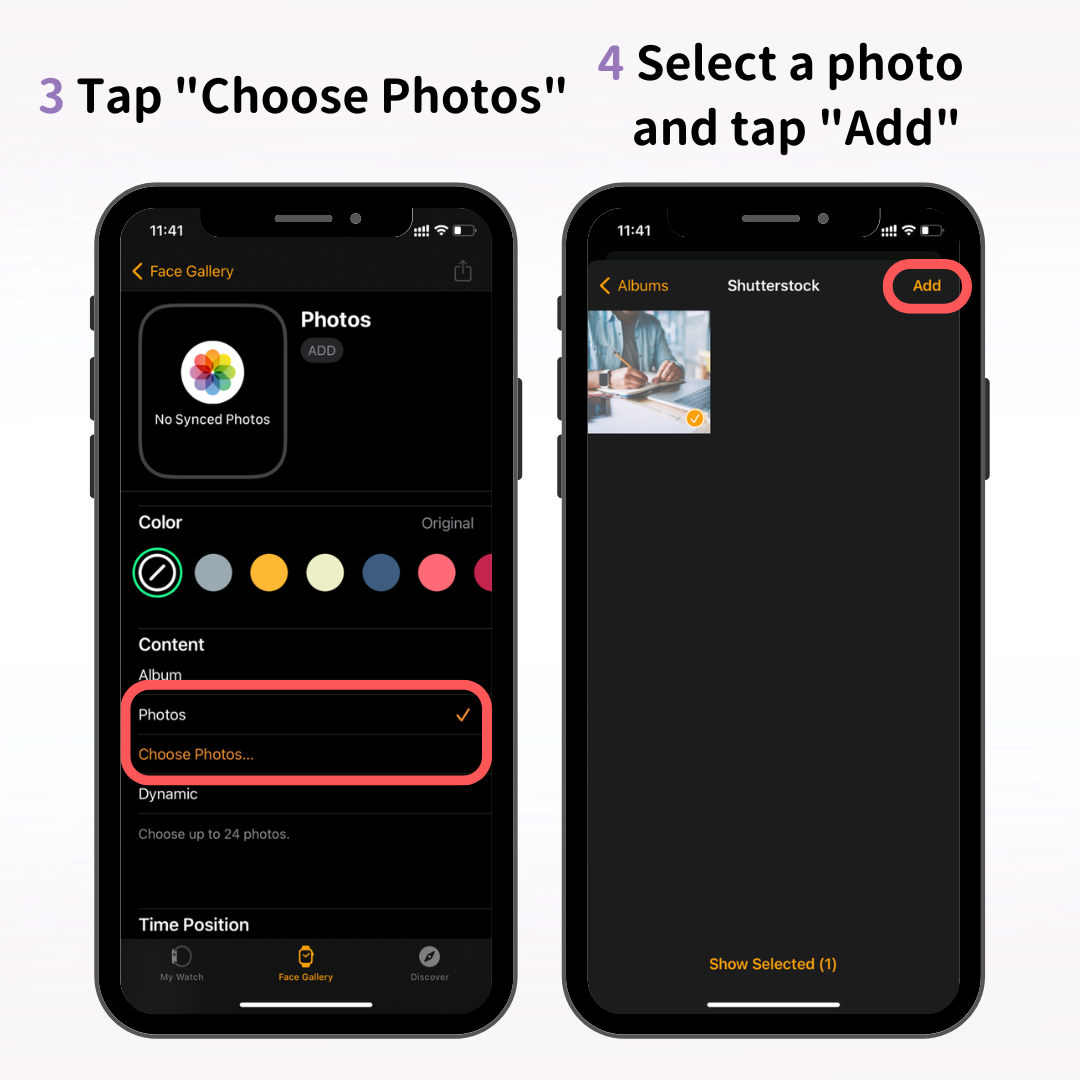
Dodirnite "Odaberi fotografiju" → odaberite fotografiju koju želite za brojčanik, zatim dodirnite "Dodaj".
Nakon što odaberete svoju fotografiju, prilagodite ton boje pod "Boja" prema svojim željama. Ako želite koristiti originalnu fotografiju, nije potrebna promjena boje.
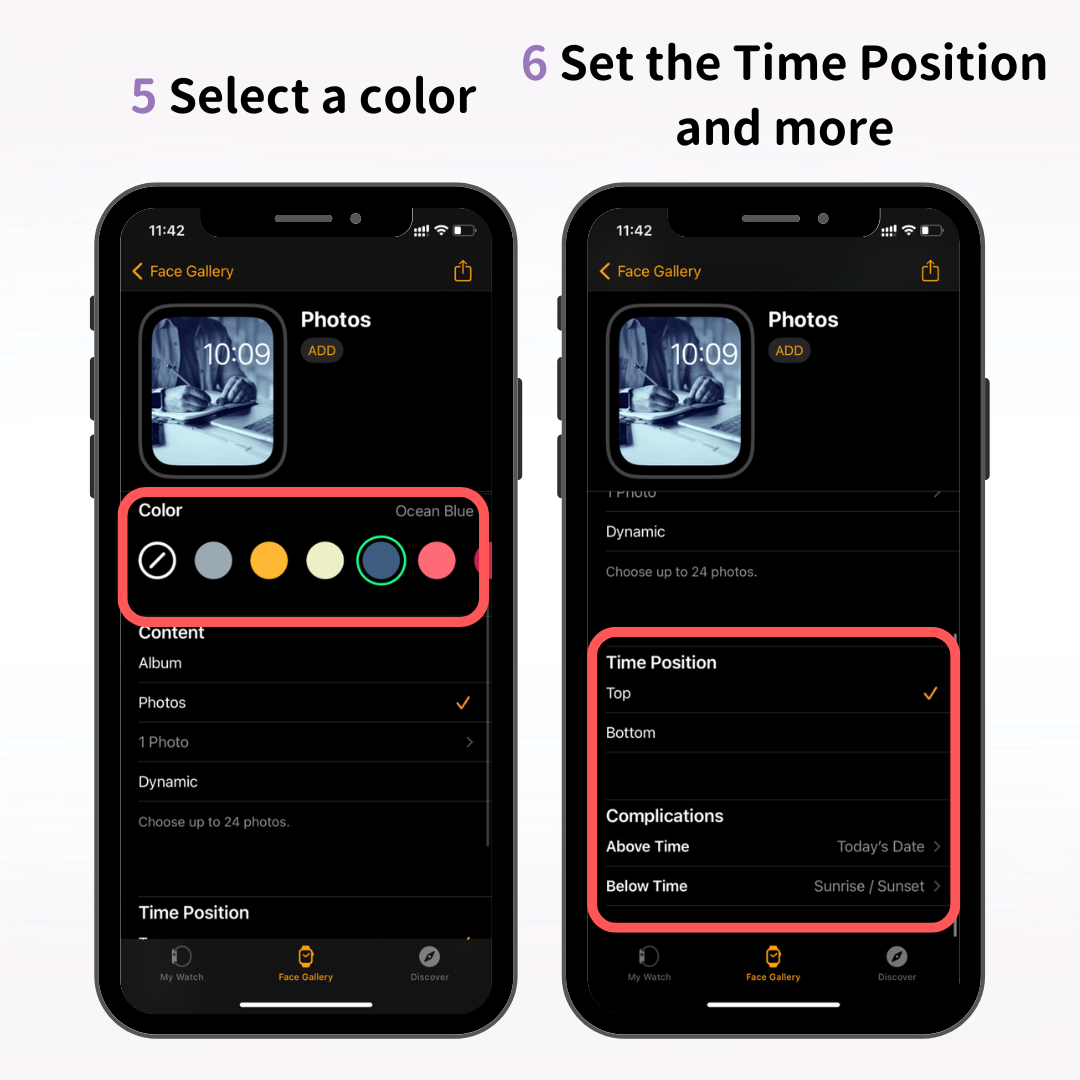
Također, postavite gdje će se vrijeme pojaviti (gore ili dolje) i odaberite sve komplikacije koje želite koristiti.
Nakon što odaberete i postavite svoju fotografiju, dodirnite "Dodaj".
Ovime je dovršeno postavljanje vašeg brojčanika "Fotografije". Provjerite pojavljuje li se novi brojčanik na vašem Apple Watchu!
Iako smo ovdje predstavili brojčanik sata "Fotografije", također možete izraditi brojčanike koristeći svoje omiljene fotografije s opcijama "Kaleidoskop" i "Portret".
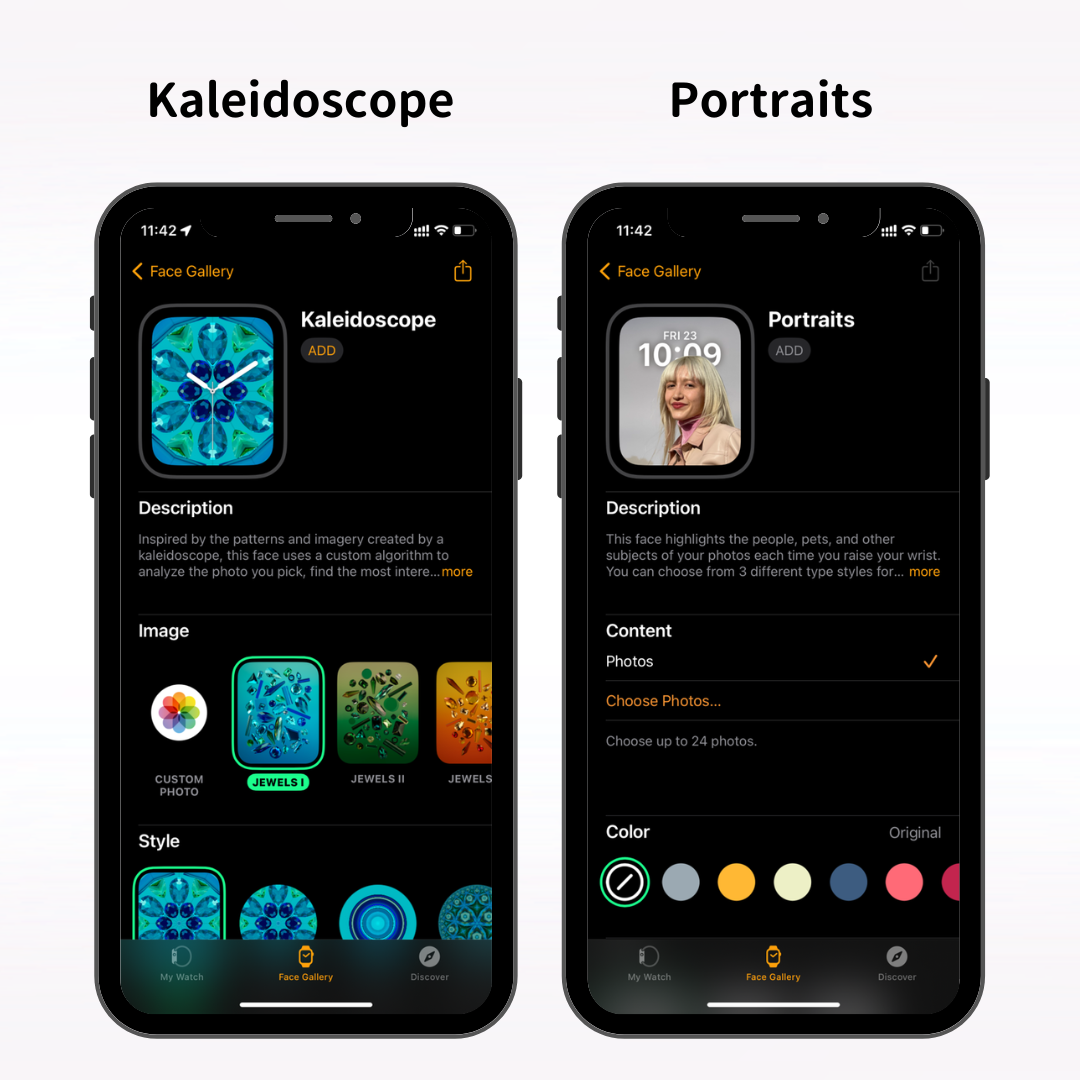
Brojčanik sata "Kaleidoscope" stvara pokretnu sliku koja izgleda poput kaleidoskopa pomoću vaših omiljenih fotografija.
"Portret" lice sata ima prikaz vremena iza subjekta, stvarajući impresivan izgled lica sata.
Također možete odabrati i postaviti svoju omiljenu fotografiju izravno s Apple Watcha.
Za odabir fotografija s vašeg Apple Watcha, najprije uključite sinkronizaciju fotografija u aplikaciji Watch na vašem iPhoneu.
Odaberite "Moj sat" iz izbornika na dnu aplikacije Watch i dodirnite "Fotografije".
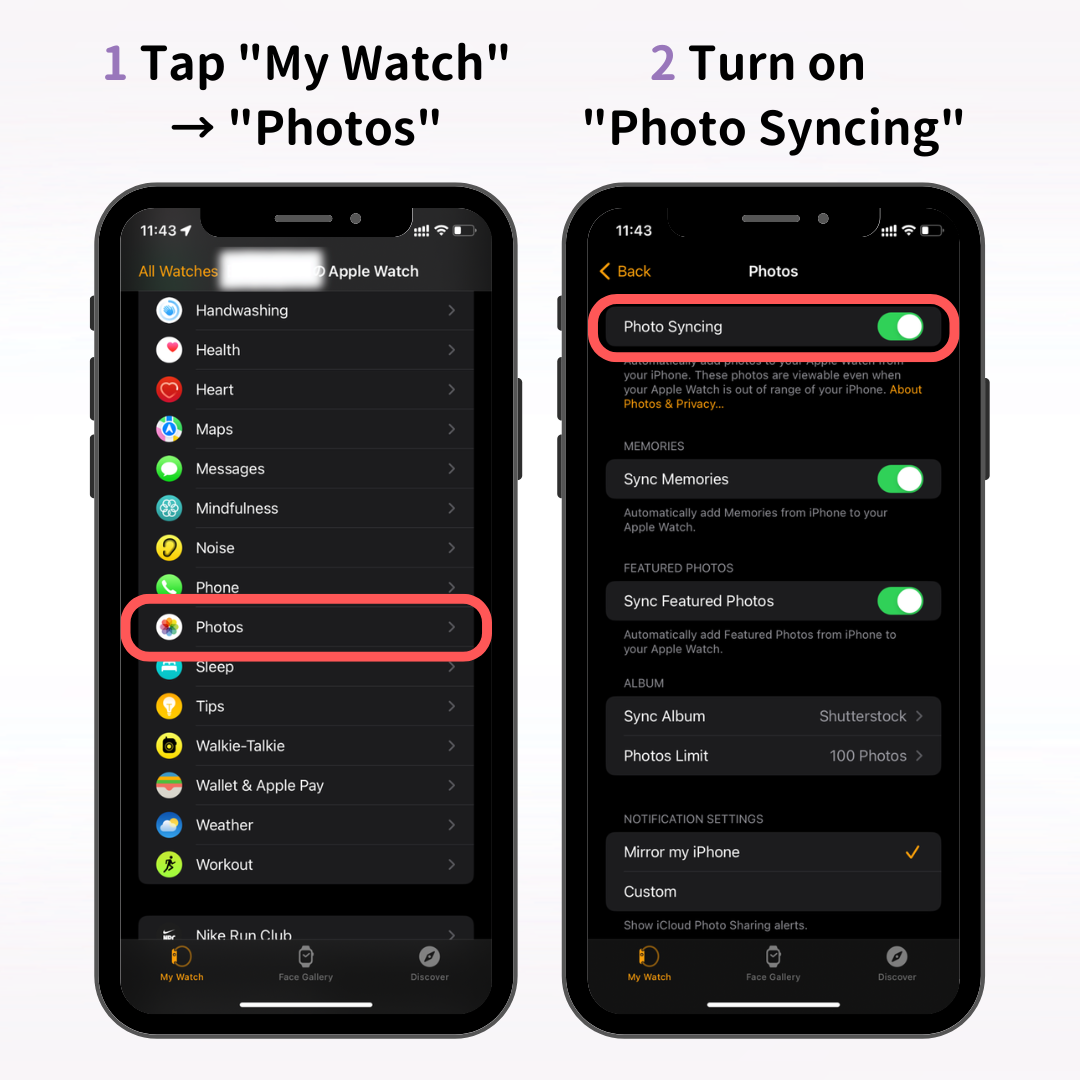
Pojavit će se zaslon postavki sinkronizacije fotografija, uključite "Photo Sync".
Ovdje postoje tri stavke: "Uspomene", "Favoriti" i "Albumi", a evo što svaka znači:
Ako dodate brojčanik za fotografije s Apple Watcha i on prikaže "No Photos", provjerite je li "Photo Sync" uključen.
Nakon što uključite sinkronizaciju fotografija u aplikaciji Watch za iPhone, otvorite aplikaciju Fotografije na Apple Watchu.
Pritisnite Digital Crown za otvaranje početnog zaslona (zaslon ikone aplikacije) i dodirnite aplikaciju Fotografije.
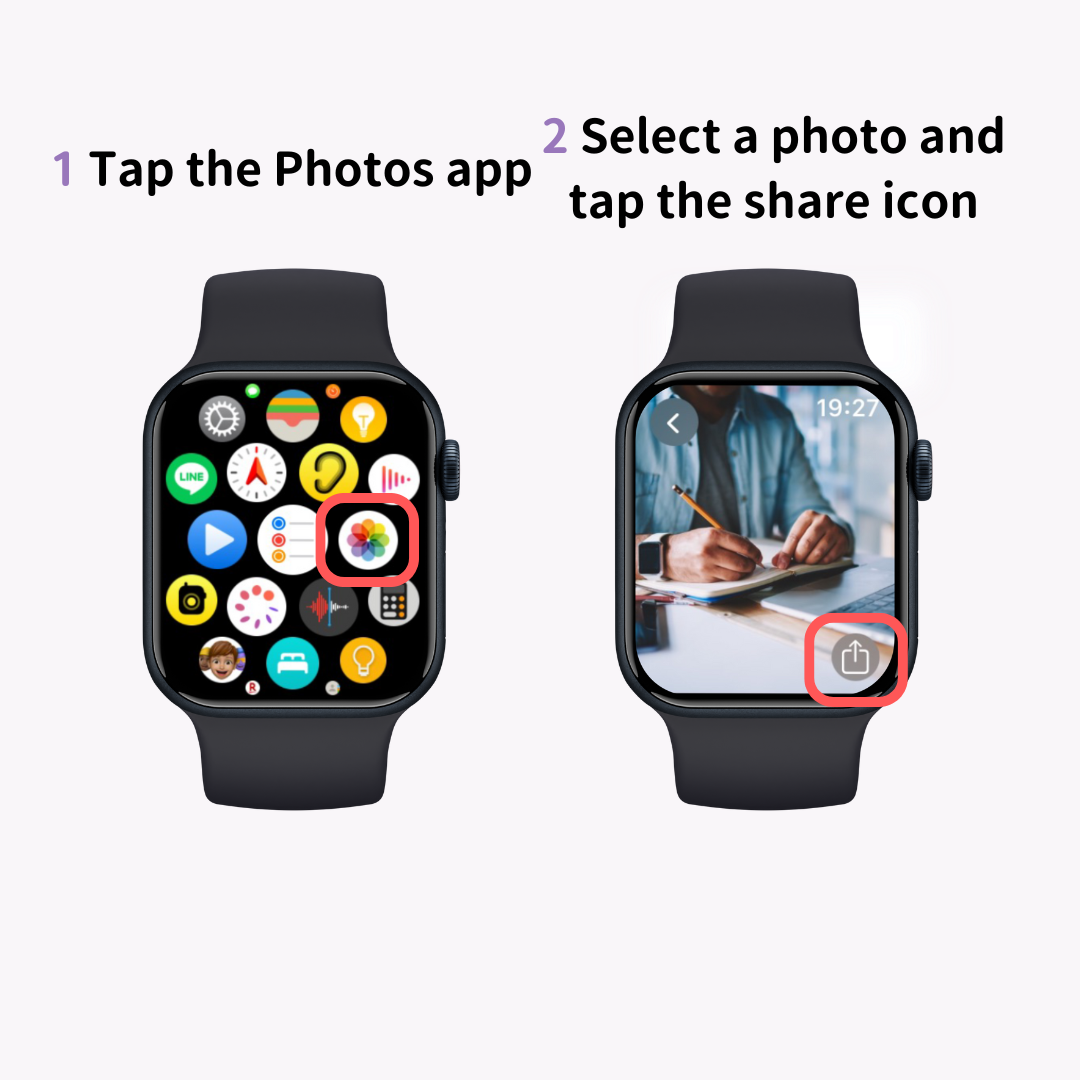
Prikazat će se fotografije sinkronizirane s vašeg iPhonea. Odaberite svoju omiljenu fotografiju i dodirnite ikonu dijeljenja (oznaka ↑).
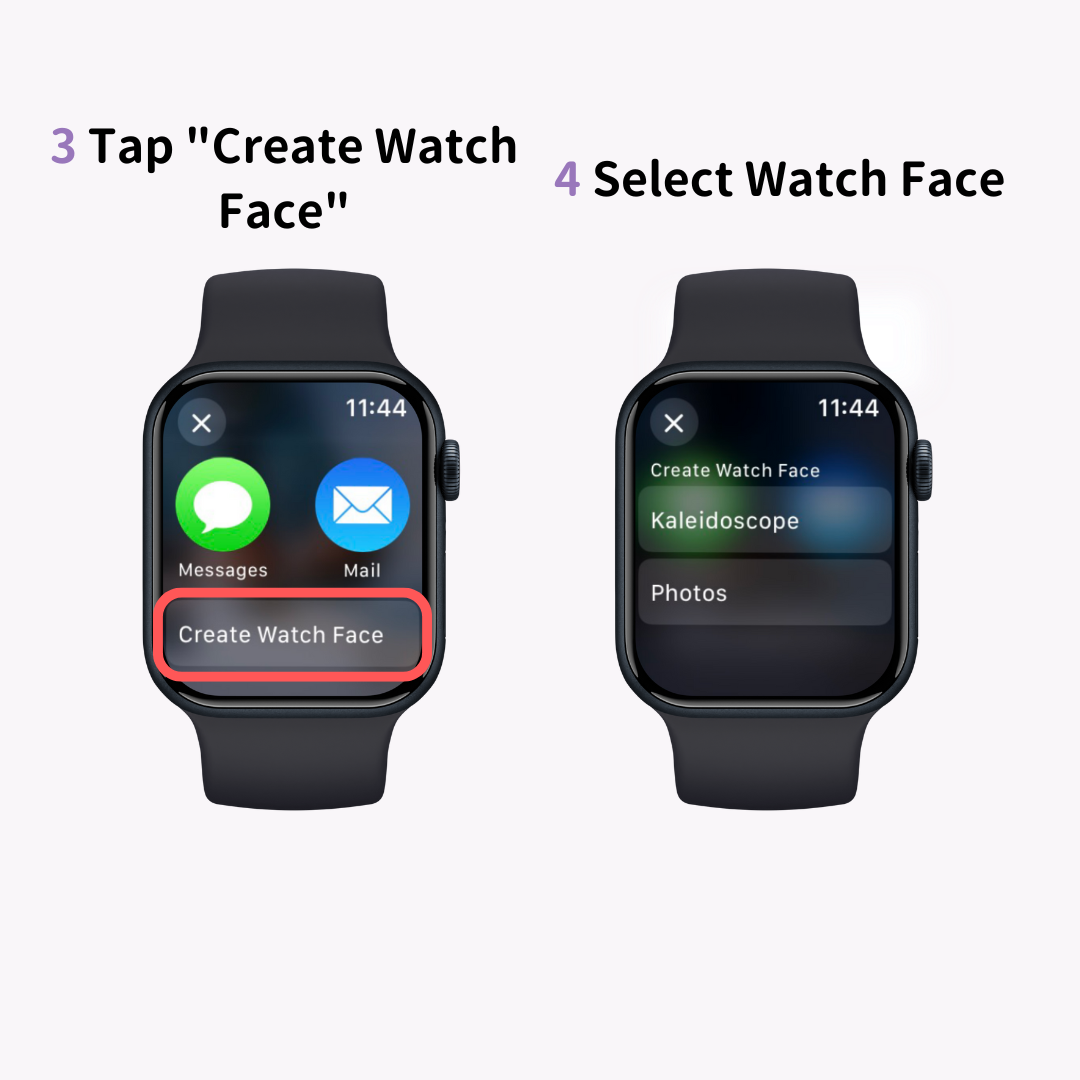
U izborniku za dijeljenje pri dnu dodirnite "Create Watch Face" i odaberite želite li napraviti brojčanik "Photos" ili "Kaleidoscope". Ako je fotografija snimljena u portretnom načinu, također možete odabrati "Portret" brojčanik sata.
Ovo će prikazati postavljenu fotografiju kao vaš brojčanik.
Imajte na umu da vam dodavanje foto brojčanika na uobičajen način (dugo pritisnite i povucite lijevo i desno) ne dopušta odabir određene fotografije.
Postoje web-mjesta posvećena pozadinama za Apple Watch, pa se također preporučuje postavljanje slika s tih web-mjesta!
Korištenje profesionalnih fotografija može odmah dodati dašak luksuza.
U ovom smo članku objasnili kako promijeniti brojčanik na vašem Apple Watchu i kako postaviti svoju omiljenu fotografiju kao brojčanik.
Jedna od velikih atrakcija Apple Watcha je mogućnost slobodne promjene brojača prema vašem raspoloženju ili značajkama koje su vam potrebne. Koristite ovaj članak kao vodič za izradu omiljenog brojčanika!